Windows10系统之家 - 安全纯净无插件系统之家win10专业版下载安装
时间:2019-03-28 15:10:46 来源:Windows10之家 作者:hua2017
qq是腾讯研发的一款非常出色的即时聊天工具,很多朋友都会用qq语音进行聊天,那么遇到qq语音对方听不到我声音这样的问题怎么办呢?下面就来看看小编的方法吧!
相信现在使用电脑的朋友都有qq号,很多朋友上电脑的第一件事情就是打开qq,很多朋友也喜欢使用qq进行聊天,但是遇到对方听不见的声音这样的问他们怎么办呢?下面来看看小编是怎么解决的吧!
1.首先打开聊天窗口,点击话筒按钮,在下拉框中选择语音设置打开。
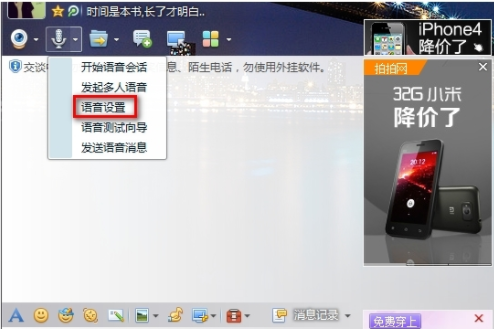
2.在新出现的界面中将自动调节麦克风音量和自动放大麦克风音量去除勾选。
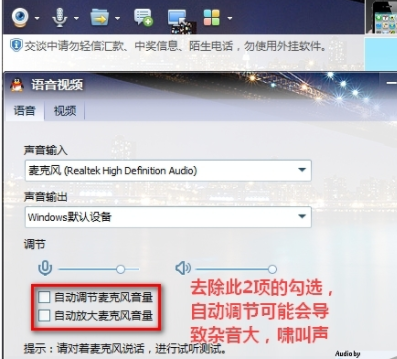
3.然后在桌面右下角找到喇叭图标鼠标右键打开,切换到录制选项,然后选择录音设备,双击当前的麦克风设备选项。
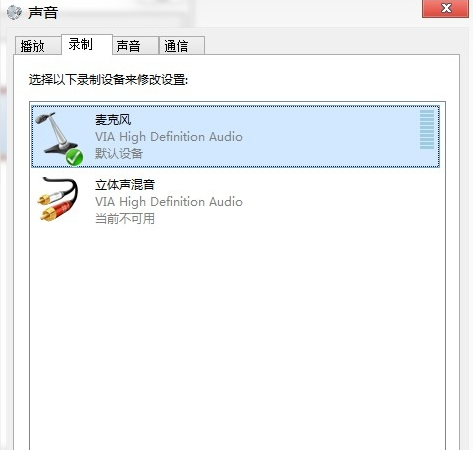
4.在打开的麦克风属性页面上,切换到里面的级别选项,然后将麦克风音量调整为最大,点击确定即可。
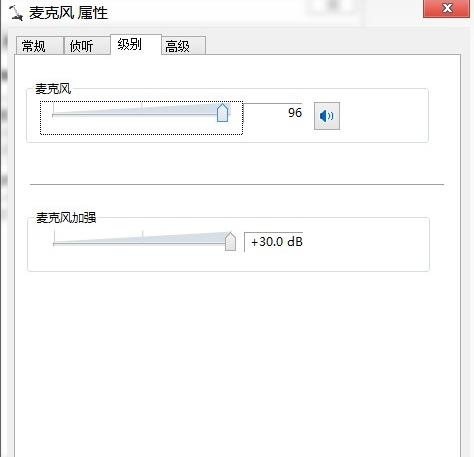
现在知道qq语音对方听不到我的声音怎么办了吧,希望对您有帮助。
热门教程
热门系统下载
热门资讯





























